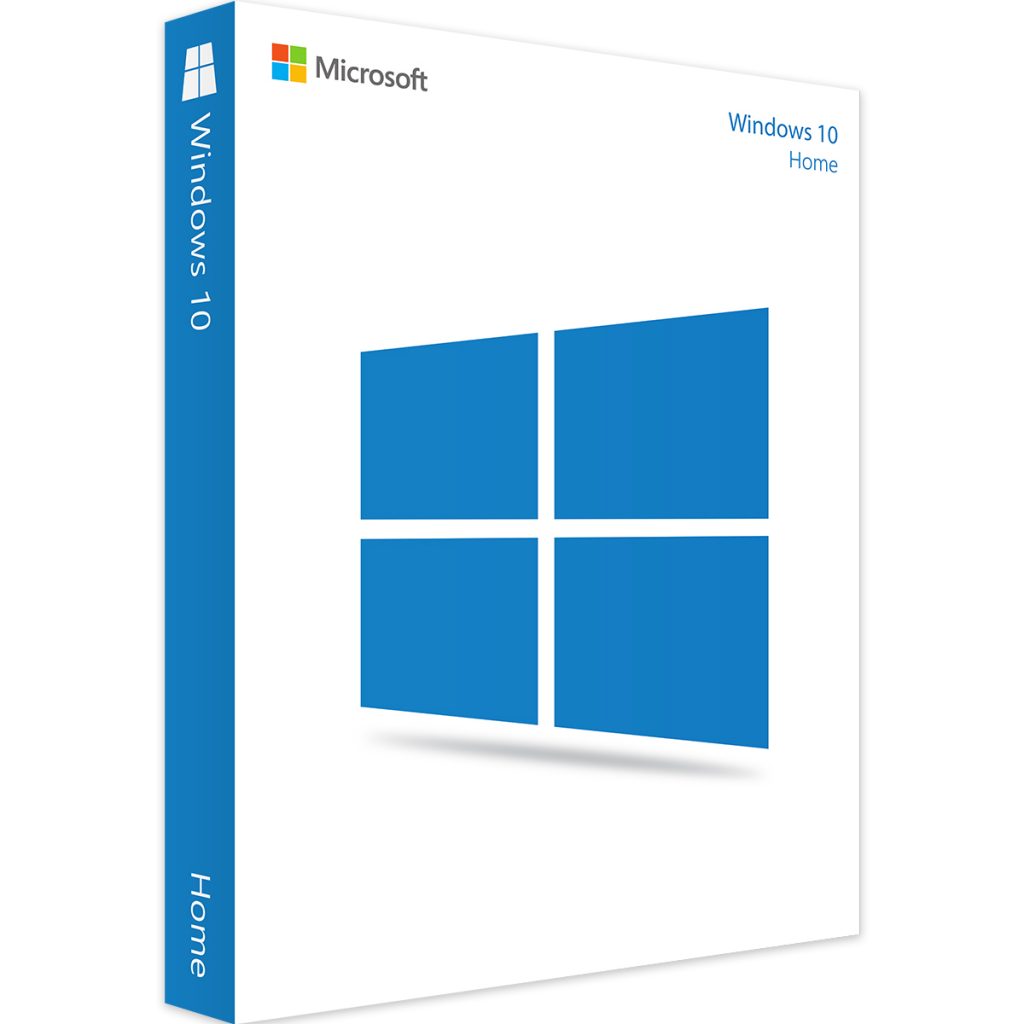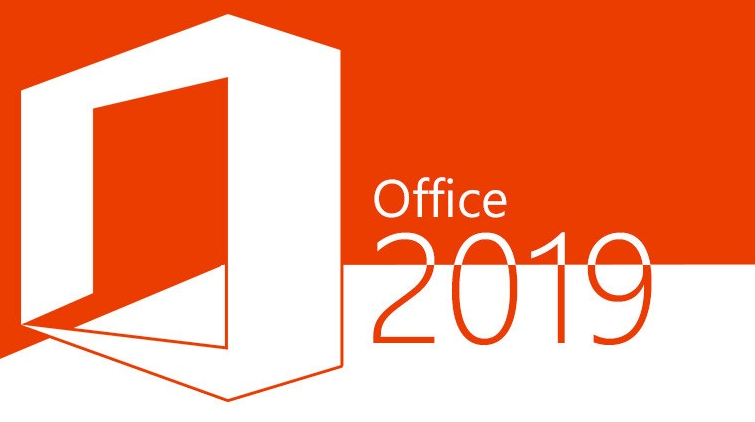Installér Windows 10 fra en USB
Her er alt, du skal vide om installering af en spritny kopi af Windows 10 fra et USB-stik.
For at installere Windows 10 fra et USB-stik skal du have et stik med mindst otte GB lagringsplads. Inden du går i gang, bør du tjekke, at din USB er formateret.
Forbered Windows 10-USB’en
Før du starter, skal du indsætte dit formaterede USB-stik i din PC eller bærbar.
Er du klar til at installere Windows 10? Der findes mange måder at gøre det på, men den letteste er ved at bruge Windows 10 Media Creation Tool.
For at få det skal du gå ind på Microsofts Windows 10-downloadside og klikke på ”download nu”. Gem værktøjet på din computer. Det fylder omkring 20 MB, så det bør ikke tage lang tid på en hurtig forbindelse. Når det er downloadet, starter du Media Creation Tool og klikker ”accepter”, når det er relevant.
Installation af Windows 10 ved brug af USB-stik
Når installationsmediet er lavet, kan du installere Windows 10. USB-stikket kan nu bootes, så det eneste, du skal gøre, er sikkert at fjerne det fra din PC og indsætte det i den enhed, hvorpå Windows 10 skal installeres.
Start computeren, og vent på, at den opfanger USB-stikket. Hvis det ikke sker, skal du reboote. Denne gang ved at klikke på tasten, der giver adgang til UEFI/BOIS eller boot-menuen. Tjek at USB-enheden opfanges, og vælg det så som den primære boot-enhed.
Den efterfølgende reboot bør opfange Windows 10 installationsmediet. Du er nu klar til at installere Windows 10. Start med den såkaldte installations-wizard.
Når du er igennem wizard’en, er Windows 10 installeret. Vær opmærksom på, at noget af installationen muligvis fortsætter, efter du er logget ind, så vær tålmodig. Det er også værd at tjekke for Windows-opdateringer (Indstillinger > opdateringer & sikkerhed > Windows-opdateringer) efter installationen, så du er sikker på, at alt er up to date.